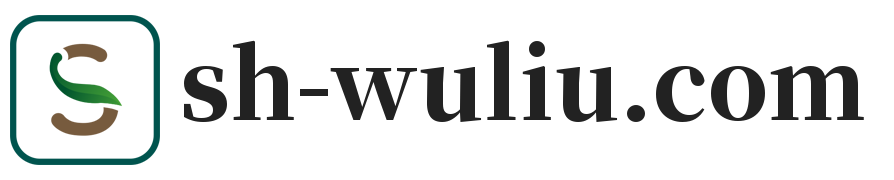在Windows8.1操作系统中,自动更新功能可以帮助用户及时获取最新的系统补丁和安全更新,确保系统的稳定性和安全性。对于一些用户来说,自动更新可能会占用大量网络带宽,影响系统性能,甚至可能因为更新过程中出现的问题导致系统不稳定。有些用户会选择禁止自动更新。本文将介绍如何在Windows8.1中关闭自动更新。
一、关闭Windows8.1自动更新的方法
1.通过控制面板关闭
(1)打开“控制面板”,在“系统和安全”类别下,点击“WindowsUpdate”。
(2)在左侧导航栏中,点击“更改设置”。
(3)在弹出的窗口中,找到“重要更新”选项,将“自动安装更新(推荐)”更改为“仅获取推荐更新”。
(4)点击“确定”保存设置。
2.通过组策略关闭
(1)按下“Win+R”键,输入“gpedit.msc”并按回车键,打开本地组策略编辑器。
(2)在左侧导航栏中,依次展开“计算机配置”->“管理模板”->“Windows组件”->“WindowsUpdate”。
(3)在右侧窗口中,找到“配置自动更新”,双击打开。
(4)在弹出的窗口中,选择“已禁用”,然后点击“确定”保存设置。
(5)重启计算机使设置生效。
二、关闭自动更新的注意事项
1.关闭自动更新后,系统可能无法及时获取最新的安全补丁,从而增加系统被攻击的风险。建议在关闭自动更新期间,定期手动检查并安装更新。
2.如果您在使用过程中遇到系统不稳定或兼容性问题,可以尝试重新开启自动更新功能,以获取最新的系统修复和优化。
3.在关闭自动更新之前,请确保备份重要数据,以免更新过程中出现意外导致数据丢失。
4.如果您在关闭自动更新后需要手动安装更新,可以通过以下步骤进行:
(1)打开“控制面板”,点击“WindowsUpdate”。
(2)在左侧导航栏中,点击“检查更新”。
(3)等待系统扫描完成后,选择需要安装的更新,点击“安装”。
在Windows8.1中关闭自动更新是一种可行的操作,但需要注意相关的风险和注意事项。如果您对系统稳定性和安全性有较高要求,建议在关闭自动更新时谨慎操作。